CR2 in DDS konvertieren
Konvertieren Sie CR2 bilder in das DDS Format, bearbeiten und optimieren Sie bilder online und kostenlos.

Die Dateiendung CR2 (Canon Raw 2), entwickelt von Canon Inc., ist ein digitales Bildformat zur Aufnahme hochwertiger Rohdaten von einem Kamerasensor. 2004 mit der Canon EOS-1D Mark II eingeführt, bewahrt das CR2-Format alle Originaldetails und Metadaten, was eine umfangreiche Nachbearbeitung ermöglicht. Es wird von professionellen Fotografen und IT-Spezialisten in der Bildverarbeitung bevorzugt, da es maximale Bildinformationen erhält und erweiterte Bearbeitungsmöglichkeiten bietet. CR2-Dateien sind unverzichtbar in Arbeitsabläufen, die Präzision und Detailtreue erfordern, und sind daher in Bereichen wie digitale Fotografie, Bildverarbeitung und Computergrafik von großer Bedeutung.
Die DirectDraw Surface (DDS)-Dateierweiterung wird hauptsächlich zum Speichern von Grafischen Texturen und kubischen Umgebungskarten in der Computertechnologie verwendet. Eingeführt von Microsoft mit DirectX 7.0, ermöglichen DDS-Dateien ein effizientes Laden und Speichern von Texturdaten, die für das Rendern von 3D-Grafiken in Echtzeitanwendungen wie Videospielen und Simulationssoftware entscheidend sind. Diese Dateien unterstützen sowohl unkomprimierte als auch komprimierte Formate und nutzen S3 Texture Compression (S3TC) zur Optimierung von Speicherplatz und Leistung. DDS-Dateien sind unverzichtbar in der modernen Grafikprogrammierung und ermöglichen eine schnelle Texturmanipulation sowie ein robustes Management von grafischen Ressourcen.
Ziehen Sie Ihre PDF-Datei per Drag & Drop oder durchsuchen Sie Ihr Gerät, um Ihre CR2-Datei auszuwählen und hochzuladen.
Verwenden Sie die verfügbaren Tools zum Konvertieren von CR2 in DDS und klicken Sie auf die Schaltfläche Konvertieren.
Sie werden zur Download-Seite weitergeleitet, um den Konvertierungsstatus zu sehen und Ihre DDS-Datei herunterzuladen.
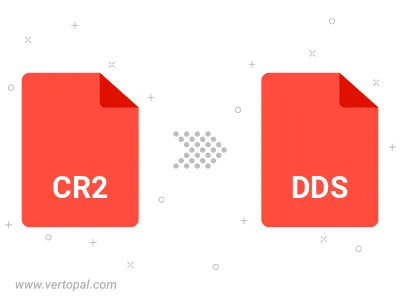
Befolgen Sie die unten stehenden Schritte, wenn Sie Vertopal CLI auf Ihrem macOS-System installiert haben.
cd zum CR2-Dateiort oder fügen Sie den Pfad zu Ihrer Eingabedatei hinzu.Befolgen Sie die unten stehenden Schritte, wenn Sie Vertopal CLI auf Ihrem Windows-System installiert haben.
cd zum CR2-Dateiort oder fügen Sie den Pfad zu Ihrer Eingabedatei hinzu.Befolgen Sie die unten stehenden Schritte, wenn Sie Vertopal CLI auf Ihrem Linux-System installiert haben.
cd zum CR2-Dateiort oder fügen Sie den Pfad zu Ihrer Eingabedatei hinzu.